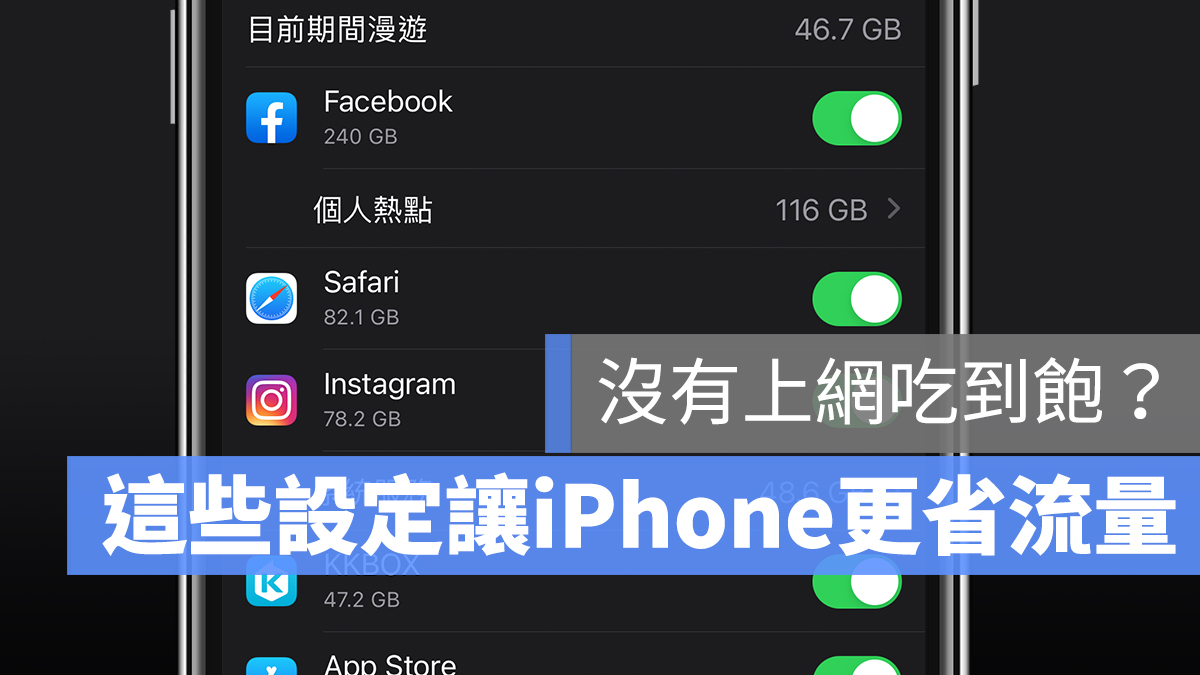
現在大多數人家中和公司都有 Wi-Fi 可以使用,因此對手機的上網流量就沒有那麼要求,可以省下吃到飽的錢,選擇適合自己的流量方案;不過若你 iPhone 不是上網吃到飽,要怎麼監控自己的上網用量呢?又要怎樣才可以避免消耗不必要的流量呢?本篇教大家節省技巧!
要監控上網用量有兩種方式,第一種是直接在 iOS 裡面查看到底用了多少流量,好處是可以細分到哪些 App 消耗多少上網流量。
到 iOS 的「設定」>「行動服務」,就可以在行動數據區塊看到統計期間內各個 App 的流量,像是我 Facebook 占了大宗,足足用了 240GB!其次是個人熱點,用了 116GB。
但缺點是,這個統計期間是需要手動歸零的,iOS 目前還是沒有提供自動定期歸零的功能,所以像我上圖的統計數據,其實是從 2018 累積至今的結果…
要手動歸零這裡面的統計數據,只要拉到最下面,點「重置統計資料」,並再點一次「重置統計資料」就可以了。
另一種方法,是直接透過電信公司查詢上網流量,這是最準確的,但缺點是沒辦法知道是哪幾個 App 消耗最多,所以只能從整體用量去監控而已。
如果是中華電信用戶,可以參考這篇教學:
中華電信上網用量剩多少?用簡訊輕鬆查詢(另附一鍵查詢捷徑腳本)
網路上有很多教大家節省流量的方法,像是關閉廣告追蹤啊、關閉分析數據回傳等等,但老實說,這些設定能省的用量非常非常少,遠不及你不小心開了兩部 YouTube 影片…
因此,監控上網用量的最好辦法,是透過前面教的方式,先抓出消耗最多流量的 App,然後再對症下藥!
如果你沒有上網吃到飽,一些消耗大量流量的影音 App 如 YouTube、Netflix 或許是下手的第一個選擇;你可以在「設定」>「行動服務」裡面,把你要 App 關閉,這樣這些 App 就只能連上 Wi-Fi 時才能用。
但如果你有時還是想用行動網路看影片,那就還要回來手動關閉,有點麻煩;因此建議大家仔細考慮要關閉哪些 App 的行動上網權限,一但關閉後,這些 App 就只能透過 Wi-Fi 使用了。
有時候你可能視訊到一半,才發現原本的 Wi-Fi 怎麼變成 4G 上網!或者是天天用 Wi-Fi,但上網流量還是一直減少。
那是因為,iOS 有一個「Wi-Fi 輔助」功能,這功能會在 Wi-Fi 訊號不好的時候,自動切換到行動網路來維持你 App 順暢。
所以如果你的 Wi-Fi 訊號時好時壞,但網路卻都沒有中斷的話,很有可能是因為這功能自動幫你切到行動上網了。
只要在「設定」>「行動服務」拉到最底下,把「Wi-Fi 輔助」關閉即可。
另外有一個功能我覺得也可以調整,但不影響 iPhone 的使用體驗,也同樣可以達到節省流量(甚至省電)的目的。
到「設定」>「隱私權」>「定位服務」,裡面可以看到各個 App 存取你地理位置的權限。
其中有些 App,居然可以「永遠」存取你現在的所在位置,而且完全沒有必要!像下圖這樣:
點進去,改為「下次詢問」或「使用 App 期間」,這樣讓這個 App 在背景時不會存取你的地理位置,可以省流量又省電。
網路上另外有的一些方法,我認為流量省的不多,但關掉也不影響使用體驗,所以也可以考慮。
到「設定」>「隱私權」>「分析與改進功能」,將所有選項關閉,這樣 iPhone 就不會回傳資料給開發者或 Apple,這個功能的本意是讓開發者知道 App 哪裡有 bug,所以即使你關掉了也不影響使用。
到「設定」>「隱私權」>「Apple 廣告」關閉「個人化廣告」,這樣一來 iOS 就不會追蹤你的興趣等資料,就不會被追蹤喜好並推薦廣告了;關閉這功能了不起是讓廣告變的更隨機一點而已,也不大影響使用。
如果沒有上網吃到飽,以上是 iPhone 節省上網用量的小技巧,給大家參考!
更多 iOS 技巧》
今日(11/25)威力彩開獎號碼直播即將進行!由於上一期頭獎未被開出,威力彩的頭獎金額將累計至今晚的抽獎;對於有興趣測試自己運氣的民眾,記得不要錯過今晚八點半的...
不知道大家平常在 iPhone 上使用 Apple Pay 付款時會不會跟我一樣覺得「按兩下電源鍵叫出 Apple Pay」這個動作其實不太好操作,尤其是手上一...
麥當勞本週推出了新的優惠,而且這週的優惠項目特別多!歡慶麥當勞全球 App 週年慶,本週進入第二週!大家最期待的麥當勞買一送一,本週推出多樣優惠,包含大薯、雞塊...
2024 年一年一次的好市多黑色購物節開跑!好市多為了讓大家在黑五可以逛得更盡興,每日的營業時間都有些調整,前往黑五購物節採購前,也別忘了先看一下營業時間喲!以...
米哈遊旗下銀河冒險角色扮演遊戲《崩壞:星穹鐵道》在日前舉辦全新 2.7 版本「在第八日啟程」預覽特別節目直播,正式版本將於 12 月 4 日上線。而玩家們相當期...
11 月 25 日的 Google Doodle 是繽紛多彩的西洋棋插畫,還記得幾年前紅極一時的 Netflix 影劇《后翼棄兵》嗎?當時也帶起一波西洋棋熱潮。...